В Приложението Shazam е страхотен инструмент за разпознаване на песни. Просто докоснете приложението, то слуша песента, която се изпълнява, и след това ви дава подробности за мелодията. Shazam предлага страхотна функция, наречена Auto Shazam, така че можете да заснемете песента, която се възпроизвежда в момента, без да си мръднете пръста.
Ето как работи Auto Shazam, неговите нюанси и как се свързва с Shazam.
Други музикални статии:
- 17 съвета за Apple Music, които ще разтърсят вашия свят на слушане
- Как да преглеждате текстове на песни в Apple Music на iOS, Mac и Apple TV
- Тези 10 най-добри преки пътища ще подобрят вашето изживяване с Apple Music
Съдържание
- Какво е Auto Shazam?
-
Как да включа Auto Shazam?
- Включете Auto Shazam с 3D Touch
- Включете Auto Shazam в приложението Shazam
- Как работи Auto Shazam?
- Къде са заснетите песни в Shazam?
- Активирането на Auto Shazam влияе ли на живота на батерията ми?
- Колко данни използва Auto Shazam?
- Как да изключа Auto Shazam?
-
Ще използвате ли Auto Shazam?
- Подобни публикации:
Какво е Auto Shazam?
Auto Shazam е характеристика на Приложението Shazam който заснема песни автоматично. Така че, вместо да копаете за телефона си, да отваряте Shazam и да докосвате, за да разпознаете песента, Auto Shazam може да заснеме мелодията вместо вас. И не е нужно да правите нищо.
Как да включа Auto Shazam?
Има два начина да активирате функцията Auto Shazam на Shazam.
Включете Auto Shazam с 3D Touch
- Докоснете и задръжте Приложението Shazam на вашия iPhone.
- Докоснете Auto Shazam от менюто.
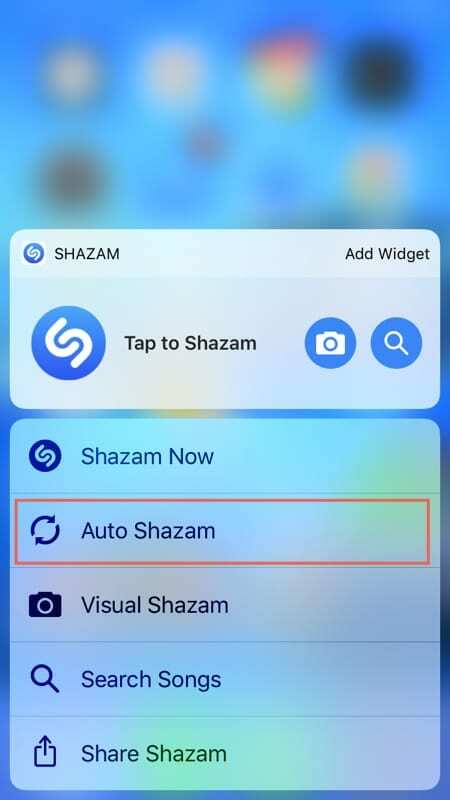
Включете Auto Shazam в приложението Shazam
- Отвори Приложението Shazam.
- Докоснете и задръжте голям бутон в центъра, за да активирате Auto Shazam.
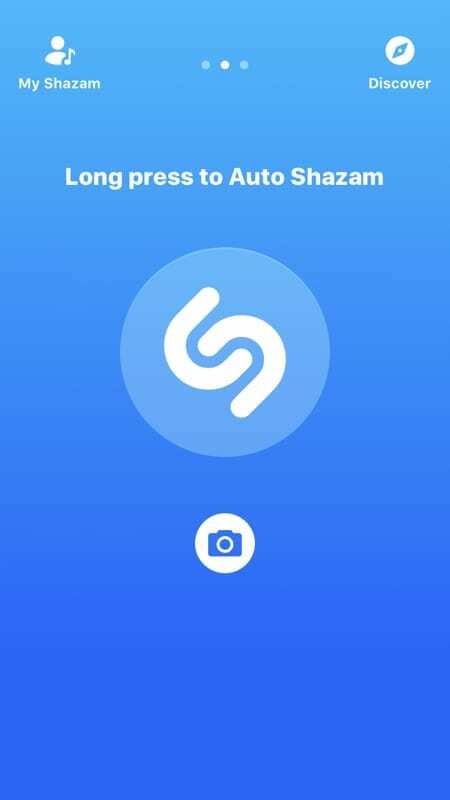
Как работи Auto Shazam?
След като активирате Auto Shazam, ще видите червена лента в горната част на екрана на вашия iPhone, която казва „Shazam“. Това е очевиден индикатор, че функцията е включена, в случай че не сте сигурни.
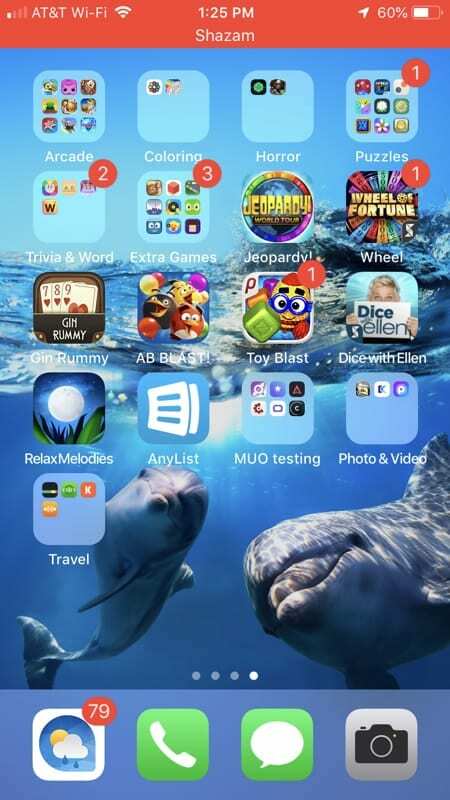
Докато Auto Shazam е активиран, той ще продължи да заснема песни, които се възпроизвеждат близо до вас, точно както прави приложението Shazam, когато докоснете бутона му.
Къде са заснетите песни в Shazam?
Ако искате да получите информация за песента, просто докоснете червената лента, докато функцията е активирана. Това ще отвори приложението Shazam и можете да отидете Моят Шазам > Shazams за да видите заснетите песни. Те ще бъдат групирани заедно по дата и ще показват „Auto Shazam“.
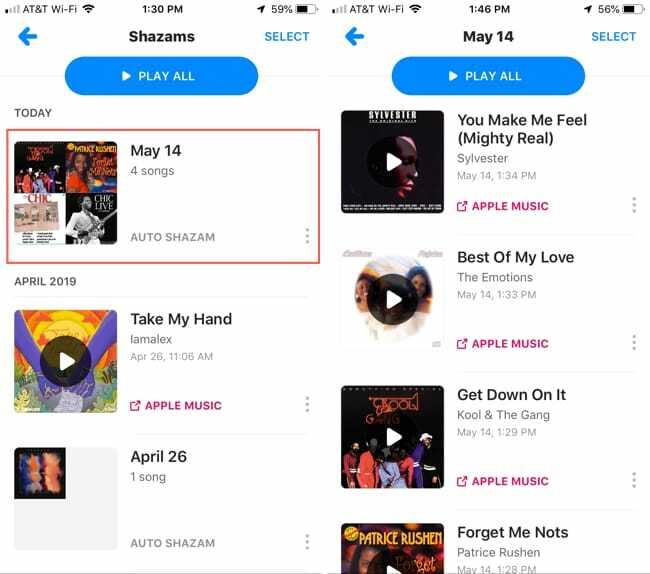
Също така ще видите предупреждение на екрана си от Auto Shazam, което показва песента, която се възпроизвежда в момента, веднага щом бъде разпозната. Можете да го докоснете вместо червената лента и ще бъдете отведени директно към подробностите за песента в Shazam.
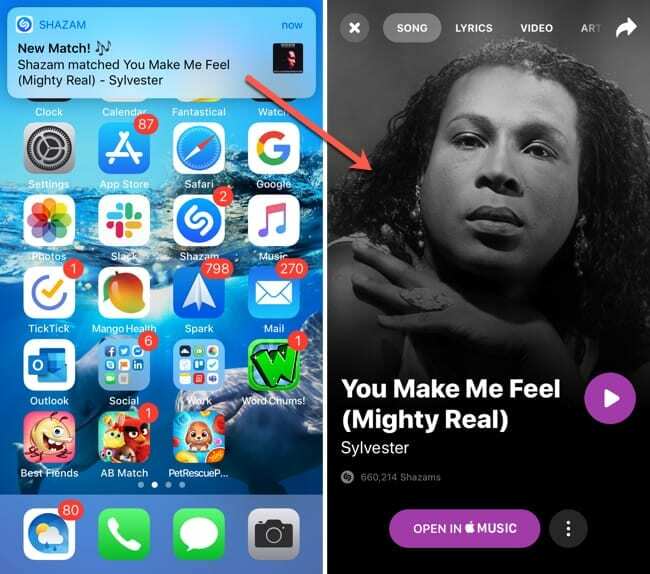
Активирането на Auto Shazam влияе ли на живота на батерията ми?
Включването на Auto Shazam ще повлияе на живота на батерията на вашия iPhone, въпреки че колко е трудно да се каже. Това също ще зависи от това колко други приложения работят във фонов режим.
Според Shazam:
Auto Shazam е оптимизиран, за да бъде възможно най-ефективен. Той автоматично ще се изключи, когато батерията падне до 20% и потребителят ще бъде уведомен.
И…
Ако остане включено, Auto Shazam ще се изключи автоматично след около 6 часа.
Колко данни използва Auto Shazam?
Шазам заявява че записаното аудио използва нисък битрейт. И количеството данни зависи от това колко Shazam са заснети и колко музика се усеща около вас по време на сесията Auto Shazam.
За да сте в безопасност, най-разумно е да използвате Auto Shazam, когато сте свързани към Wi-Fi.
Как да изключа Auto Shazam?
Ако приключите с Auto Shazam, той ще се изключи автоматично след шест часа, както е посочено по-горе от Shazam. Можете обаче да деактивирате Auto Shazam и ръчно.
Докоснете или червена лента или отворете приложението Shazam и след това докоснете голям бутон Shazam В центъра. Ще видите, че Auto Shazam е деактивиран, защото приложението ще се върне към мястото си, където можете да го активирате отново и червената лента на екрана ви ще изчезне.
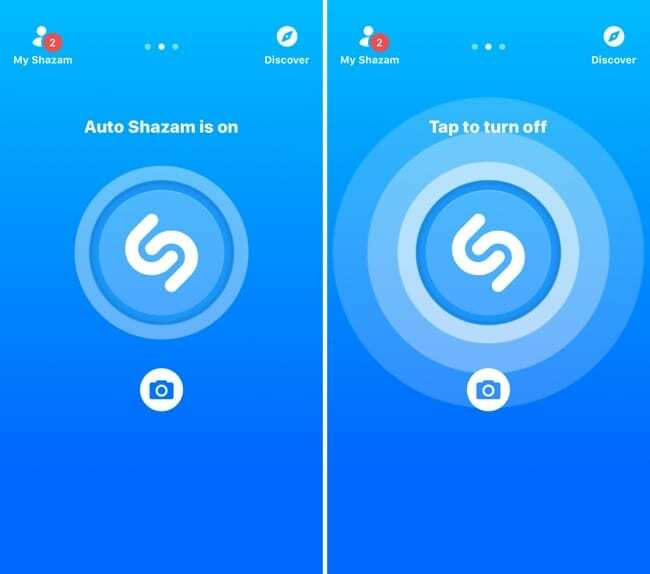
Ще използвате ли Auto Shazam?
Сега, когато знаете малко повече за Auto Shazam на iPhone? Кажете ни, ако го направите, ще се радваме да чуем от вас!

Санди работи дълги години в ИТ индустрията като ръководител на проекти, мениджър на отдел и PMO Lead. Тогава тя реши да следва мечтата си и сега пише за технологиите на пълен работен ден. Санди държи а Бакалаври по наука в Информационни технологии.
Тя обича технологиите – по-специално – страхотните игри и приложения за iOS, софтуер, който улеснява живота ви, и инструменти за производителност, които можете да използвате всеки ден, както в работната, така и в домашната среда.
Нейните статии редовно са публикувани в MakeUseOf, iDownloadBlog и много други водещи технически публикации.